مواد جي جدول
هڪ ڪلپ کان ٻئي ڏانهن منتقل ڪرڻ جا ڪيترائي بهترين طريقا آهن. اهو هڪ منتقلي سڏيو ويندو آهي. توهان جي منصوبن ۾ ڪجهه پروفيشنلزم شامل ڪرڻ لاءِ هڪ منتقلي استعمال ڪرڻ هڪ بهترين طريقو آهي. DaVinci Resolve سان، توهان جي چونڊ ڪرڻ لاءِ اڳواٽ منتقلي جو هڪ وسيع انتخاب آهي.
منهنجو نالو ناٿن مينسر آهي. مان هڪ ليکڪ، فلم ساز، ۽ اسٽيج اداڪار آهيان. جڏهن مان اهي شيون نه ڪري رهيو آهيان ته آئون وڊيوز کي ايڊٽ ڪري رهيو آهيان، تنهنڪري منهنجي وڊيو ايڊيٽنگ ڪيريئر جي گذريل 6 سالن دوران، مون هر ڀيري پنهنجي ڪم ۾ پروفيشنلزم ۽ معيار کي شامل ڪرڻ لاءِ ٽرانزيڪشن کي استعمال ڪيو آهي!
هن آرٽيڪل ۾، مان توهان کي ڏيکاريندس ته ڪيئن شامل ڪجي ٽرانزيڪشن کي ڊي ونسي حلز جي فهرست مان پيش ڪيل منتقلي جي فهرست.
طريقو 1
“ Edit ” صفحي تان، کاٻي پاسي ڪلڪ ڪريو ۽ ڇڪيو پنھنجي ٽائم لائن تي انھن ڪلپس کي چونڊڻ لاءِ جن کي توھان جي وچ ۾ منتقلي جي ضرورت آھي. پوءِ دٻايو Ctrl+T Windows صارفين لاءِ ۽ Command+T Mac استعمال ڪندڙن لاءِ. هي چونڊيل آڊيو ۽ وڊيو ڪلپس جي وچ ۾ ٽرانسشنز شامل ڪندو.
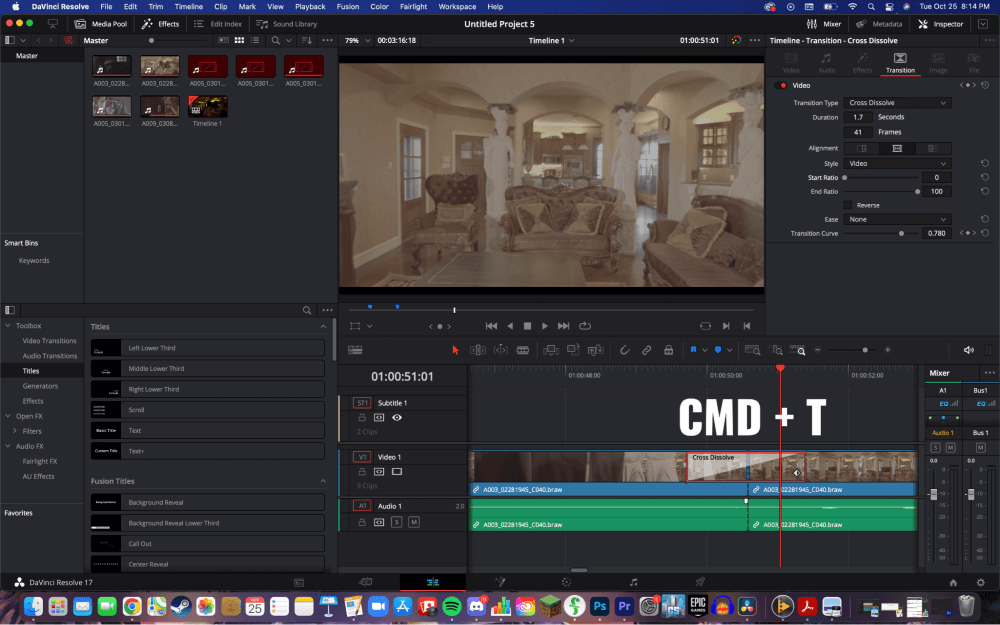
صرف وڊيو ڪلپس ۾ منتقلي شامل ڪرڻ لاءِ ، ڪلڪ ڪريو ڳنڍيو ٽائم لائن جي چوٽي تي افقي مينيو مان بٽڻ. ان کان پوء، صرف پنهنجي وڊيو ڪلپس چونڊيو ۽ پريس ڪريو Ctrl+T، يا Command+T ٻيهر. اهو توهان جي سڀني وڊيو ڪلپس جي وچ ۾ منتقلي شامل ڪندو، پر توهان جي آڊيو ڪلپس جي وچ ۾ نه.
طريقو 2
" تدوين " صفحي ڏانهن وڃو. ھتان، بٽڻ کي منتخب ڪريو عنوان " Trim Edit Mode. " ٽائم لائن تي، ڪلڪ ڪريو آخر ۾.پهرين ڪلپ ۽ ايندڙ ڪلپ جي شروعات .
پوءِ، اسڪرين جي مٿين کاٻي ڪنڊ ۾ افقي مينيو مان ” ٽائم لائن “ بٽڻ تي ڪلڪ ڪريو. هي هيٺ هڪ عمودي مينيو کوليندو. چونڊيو " ٽرانزيڪشن شامل ڪريو ."

عام طور تي، توهان کي هڪ ننڍڙو پاپ اپ ملندو جنهن جي وضاحت ڪندي ته توهان جي ڪجهه ڪلپس کي ٽرانزيشن کي پورو ڪرڻ لاءِ ٿورڙو سنواريو وڃي. DaVinci Resolve اهو توهان جي لاءِ خودڪار طريقي سان ڪندو جڏهن توهان ڪلڪ ڪندا ”ٽرم ڪلپس“.
توهان منتقلي کي کاٻي ۽ ساڄي طرف ڇڪڻ سان آخري يا ننڍو ڪري سگهو ٿا.
پرو ٽوپس
انهن ٻنهي طريقن لاءِ، توهان ڪلپ تي ساڄي ڪلڪ ڪري منتقلي جي ڊيگهه کي تبديل ڪري سگهو ٿا. اهو هڪ پاپ اپ مينيو کوليندو، ۽ توهان " Duration " جي اڳيان دٻي ۾ نمبر تبديل ڪندي ڪلپ جي مدت کي منتخب ڪري سگهو ٿا.
منتقلي جي قسم کي تبديل ڪرڻ لاءِ ، وڃو ” انسپيڪٽر “ ٽول. اهو اسڪرين جي مٿين ساڄي ڪنڊ ۾ واقع آهي. پڪ ڪريو ته توهان "انسپيڪٽر" ٽول اندر "ٽرانسيشن" صفحي تي آهيو. توھان پنھنجي وڊيو کي وڌيڪ پروفيشنل ڏسڻ لاءِ ڪيترن ئي قسمن جي منتقلي، رنگن ۽ زاوين مان چونڊ ڪري سگھو ٿا.
DaVinci Resolve 18 ذريعي توھان لاءِ درجنين ٽرانسينشن پريزيٽ پڻ موجود آھن. جي مٿين کاٻي ڪنڊ ڏانھن وڃو اسڪرين تي ڪلڪ ڪريو ۽ "اثرات" تي ڪلڪ ڪريو. اهو اسڪرين جي هيٺئين کاٻي ڪنڊ ۾ هڪ ٽول باڪس کوليندو. چونڊيو "وڊيومنتقلي. " هتان کان، توهان مختلف اثرن سان راند ڪري سگهو ٿا جيستائين توهان پنهنجي وڊيو لاءِ مڪمل هڪ نه ڳوليندا آهيو.
نتيجو
سادو، توهان کي هاڻي خبر آهي ته ڪلپس جي وچ ۾ پروفيشنل منتقلي ڪيئن، توهان جي وڊيو ٺاهڻ. گهٽ ڇڪڻ وارو ۽ وڌيڪ پروفيشنل.
تبصرو سيڪشن ۾ هڪ لڪير ڇڏي ڏيو جيڪڏهن هن آرٽيڪل توهان کي سکڻ ۾ مدد ڪئي آهي ته ڪيئن توهان جي وڊيو ۾ منتقلي شامل ڪجي DaVinci Resolve. مون کي ٻڌايو ته توهان هن مضمون بابت ڇا پسند ڪيو ۽ ڇا توهان پسند نه ڪيو، ۽ اهو پڻ توهان اڳتي وڌڻ بابت ڇا ٻڌڻ چاهيندا.

